Onko sinulla sim-kortilla numeroita, jotka haluat siirtää puhelimen muistiin? Esimerkiksi ennen liittymän vaihtoa numerot kannattaa siirtää sim-kortilta puhelimeen, että numerot säilyvät puhelimessa sim-kortin vaihdon jälkeen. Tässä ohjeessa kerromme, miten siirrät numerot sim-kortilta puhelimen muistiin eri puhelimilla.
Sim-kortin numeroiden siirtäminen puhelimen muistiin Samsungin puhelimilla
Numeroiden siirto sim-kortilta puhelimeen Samsungin puhelimilla tapahtuu hieman eri tavalla riippuen puhelimen mallista ja Android-versiosta. Alla esimerkkinä ohjeet Samsung Galaxy J5:lle, Galaxy S7:lle ja Galaxy S8:lle. Jos ensimmäisessä ohjeessa mainittuja valikkoja ei ole puhelimessasi, kokeile Galaxy S8:n ohjetta.
Samsung Galaxy J5:lla ja Galaxy S7:llä sim-kortin numerot siirretään puhelimen muistiin tapahtuu seuraavasti:
- Avaa Sovell. ja tämän jälkeen etsi ja avaa ”Yhteystiedot”.
- Paina sovelluksen oikeasta yläreunasta ”MUUT” ja tämän jälkeen valitse valikosta ”Asetukset”.
- Yhteystietojen asetukset valikossa valitse ”Tuo/vie yhteystiedot”
- Paina ”TUO” ja valitse avautuneesta valikosta SIM-kortti. Voit valita painamalla numeroiden päältä yksittäisiä numeroita siirrettäväksi ja jos haluat siirtää kaikki sim-kortin numerot Samsungin puhelimeesi, merkitse ”Kaikki”-valinta vasemmasta yläreunasta.
- Paina lopuksi oikeasta yläkulmasta ”VALMIS”. Yhteystiedot on nyt kopioitu sim-kortilta Samsungin puhelimesi muistiin.
Samsung Galaxy S8:lla numerot siirretään sim-kortilta puhelimeen seuraavasti:
- Avaa sovellusvalikko pyyhkäisemällä aloitusnäytöllä ylös- tai alaspäin.
- Avaa Yhteystiedot-sovellus.
- Jos näet otsikon ”Kerro rakkaillesi viimeisimmät uutiset”, paina ”MYÖHEMMIN”.
- Paina näytön oikeasta yläreunasta valikko-painiketta (kolme pistettä päällekkäin) ja valitse valikosta ”Yhteystietojen hallinta”.
- Valitse seuraavaksi valikosta ”Tuo/vie yhteystiedot”.
- Paina ”TUO”-painiketta.
- Paina valinta kohtaan ”SIM 1”.
- Voit nyt valita yksittäisiä numeroita painamalla yhteystietojen päältä. Jos haluat siirtää kaikki sim-kortin numerot Samsungin puhelimeesi, merkitse vasemmasta yläreunasta kohta ”Kaikki”.
- Paina oikeasta yläreunasta ”VALMIS”.
- Merkitse kohta ”Puhelin” ja tämän jälkeen alareunasta ”TUO”.
- Sim-kortin numerot on nyt kopioitu Samsungin puhelimesi muistiin.
Sim-kortin numeroiden siirtäminen puhelimen muistiin Doron puhelimilla
Perinteisillä Doron näppäinpuhelimilla numerot siirretään sim-kortilta puhelimeen seuraavasti:
- Paina ”Valikko ja tämän jälkeen ”Puhelinmuistio”.
- Selaa jonkun yhteystiedon päälle ja paina ”Valinta”.
- Selaa valikosta ”Kopioi kaikki” ja valitse ”SIM:iltä”.
- Paina vielä ”Kyllä”, minkä jälkeen puhelinnumerot siirtyvät sim-kortilta Doron puhelimeesi.
Doron älypuhelimilla numeroiden siirto tapahtuu seuraavasti:
- Paina Katso (Silmä-kuvake)
- Valitse ”Omat yhteyshenkilöt”.
- Napauta kohtaa ”Haluan tehdä”.
- Paina valikosta ”Tuo/Vie” ja tämän jälkeen ”Sim-kortilta puhelimeen”.
- Aloita numeroiden siirto painamalla ”OK”.
- Sim-kortin numerot siirtyvät nyt Doron puhelimen muistiin.
Sim-kortin numerot puhelimen muistiin OnePlus-puhelimilla
Avaa OnePlussan Puhelin-sovellus
Paina sovelluksen oikean ylälaidan valikko-painiketta (kolme pistettä päällekkäin).
Valitse valikosta ”Asetukset”.
Asetuksissa paina valikosta ”Tuo/vie” ja tämän jälkeen ”Tuo SIM-kortilta”.
Paina vaihtoehdoista ”PUHELIN”, tallentaaksesi sim-kortin yhteystiedot puhelimeen. Halutessasi voit tallentaa numerot myös Google-tilillesi valitsemalla vaihtoehdoista puhelimeesi tallennetun Google-tilin.
Voit nyt valita ne numerot, jotka haluat siirtää puhelimeen. Paina numeroiden päältä valitaksesi yksittäisiä numeroita. Voit valita kaikki sim-kortin numerot painamalla neliönmallista painiketta. Kun olet valinnut puhelimen muistiin siirrettävät sim-kortin numerot, paina oikeassa ylälaidassa olevaa valmis-painiketta.
Hyväksy vielä yhteystietojen tuonti painamalla ”OK”.
Sim-kortin numerot siirtyvät nyt puhelimen muistiin ja numerot säilyvät puhelimessa sim-kortin vaihdon jälkeenkin.
Sim-kortin numeroiden siirtäminen puhelimen muistiin Huawein puhelimilla
Puhelinnumerot löytyvät Yhteystiedot kuvakkeen takaa.
Sivun oikeasta alareunasta löytyy valikko.
Siitä painamalla avautuu ikkuna, josta valitaan Tuonti/vienti.
Tuonti/vienti kohdasta avautuvasta valikosta valitse Tuo kohteesta SIM
Tämän jälkeen valitse yhteystiedot, jotka haluat siirtää puhelimen muistiin. Oikeassa alareunassa löytyy ’Valitse kaikki’ painike, jolla saat valittua kaikki yhteystiedot kerralla. Valinnan jälkeen paina vasemmassa alareunassa olevaa ’TUO’ painiketta. Numerot ovat tämän jälkeen tallessa puhelimessasi.


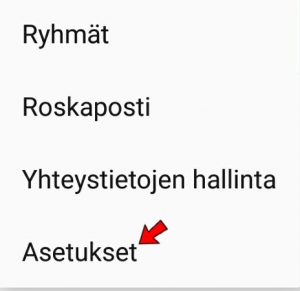

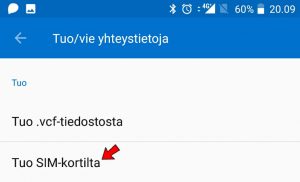
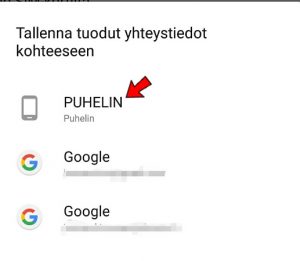

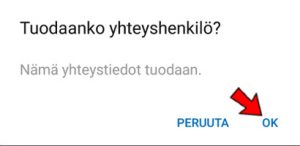


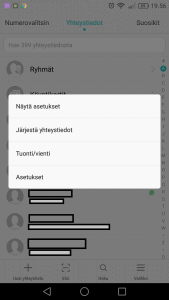

Kysyttävää tai kommentoitavaa?
Otamme mielellämme vastaan palautetta ja kysymyksiä. Voit jättää kysymyksesi ja kommenttisi artikkelista alle.
Kiitos! Tosi selkeä ohje miten numerot siirretään Samsung-puhelimen sim-kortilta puhelimeen ja puhelimesta sim-kortille. Miksi kaikki ohjeet eivät voi olla yhtä selkeitä? Palkatkaa nyt ihmeessä näiden sivujen tekijät Suomen valtiolle tekemään ohjeita tai muualle tärkeään paikkaan.
Minun puhelimessa luku ”YhteysHENKILÖIDEN valinta” 🙂
samsung galaxy x4:ssä ei ole tuonti/vienti kohtaa
Hain tänään netistä tietoa miten siirtää tietoja sim-kortilta Doro-puhelimeen (siihen senior-puhelimeen). Ei ensin tahtonut löytyä selkeää ohjetta, mutta sitten löysin tämän sivun. Kiitos selkeästä ohjeesta!!!!! Tämän ohjeen 80-vuotias mummokin ymmärsi!
KIITOS…….
Miten saadaan siirrettyä windows lumia puhelimesta puhelin numerot kätevästi Samsung J5 puhelimeen
Katso ohjeet täältä: Numeroiden siirtäminen Lumiasta Android-puhelimeen
Galaxy J5 ja Doro puhelimeilla tietojen siirto SIM-korteilta puhelimen muistiin onnistui molemmissa yo. ohjeen avulla. Iso kiitos!
Kiitos! Vaihdoin liittymää ja sain tämän avulla Honor 7 numerot siirretty puhelimeen sim-kortilta…